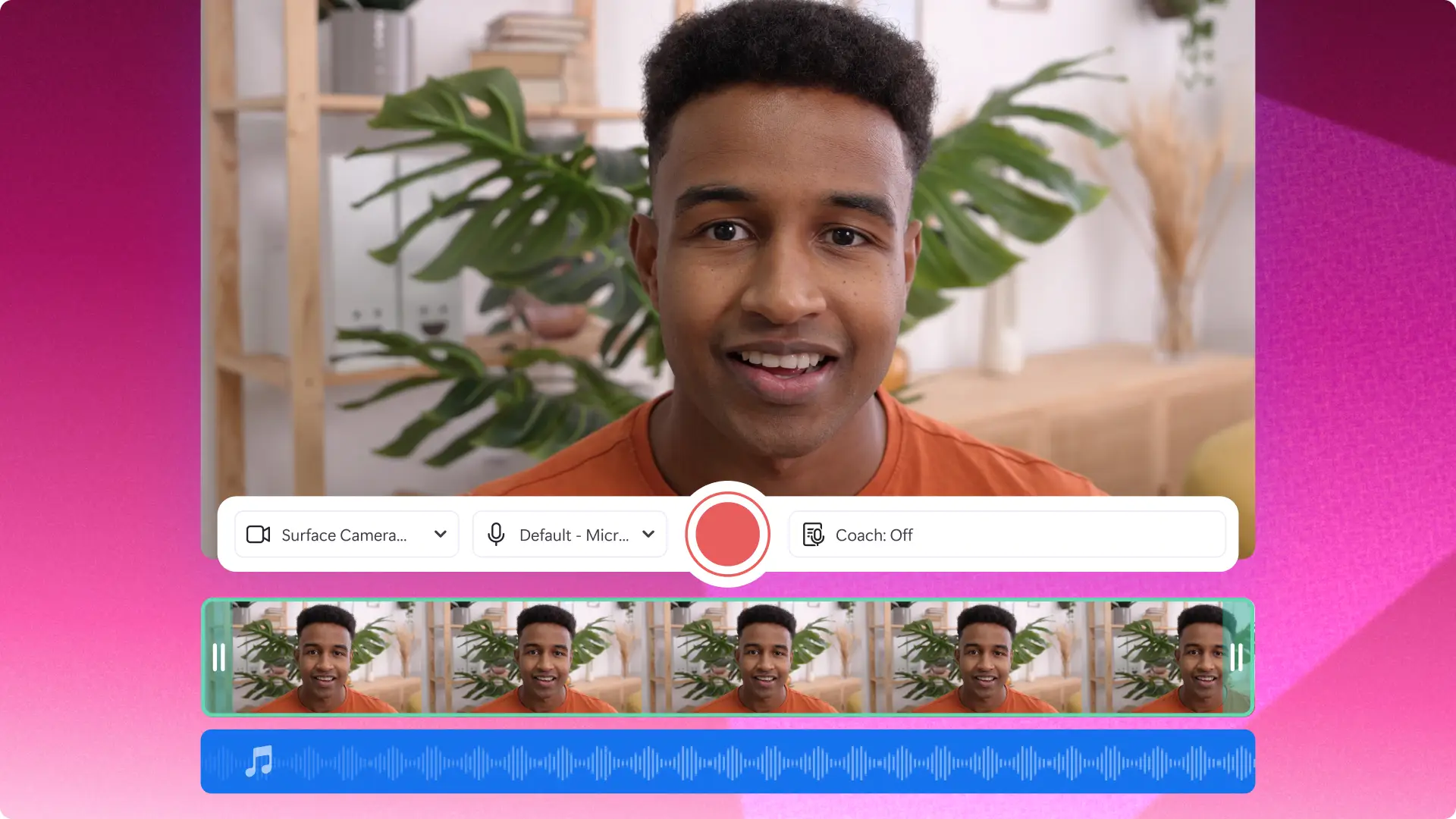İş hesapları için Microsoft Clipchamp
İş yerinde videonun gücünden yararlanın
Hepsi bir arada video düzenleme araç seti
Çok çeşitli kayıt seçenekleri
Web kameranızı, ekranınızı veya her ikisini de güvenli ve emniyetli bir şekilde kaydedin.Sunum becerilerini ve video tutarlılığını geliştirmek için teleprompter aracını etkinleştirin.Yeşil ekran gerektirmeden bulanık veya sanal bir arka plan uygulayarak profesyonel web kamerası kayıtları oluşturun.
Sezgisel yapay zeka düzenleme özellikleri
İşe yönelik videoları geliştirmek için istediğiniz dilde, perdede, hızda ve tonda gerçekçi yapay zeka seslendirmeleri oluşturun.Kapsayıcı video altyazı oluşturucu ile erişilebilirliği artırın: dili otomatik olarak filtreleyin ve altyazı transkriptlerini indirin.
Kesinlikle sahip olunması gereken marka kiti aracı
Video düzenleme kolaylığı için marka logolarını, yazı tiplerini ve renk paletlerini marka kiti aracında saklayın ve düzenleyin.Güçlü bir marka kimliği oluşturmak için şeffaflığı düzenleyerek videolara filigran olarak kişiselleştirilmiş logolar ekleyin.
Tüm seviyeler için video düzenleme araçları
Kolay sürükle ve bırak video düzenleyici arayüzü ile her işyeri için profesyonel videolar oluşturun.
Fazla görüntüleri ve istenmeyen sesleri kırparak ve keserek yüksek kaliteli eğitim videoları elde edin.
16:9 veya 9:16 gibi popüler en boy oranı ön ayarlarıyla herhangi bir video paylaşım platformuna uyacak şekilde eğitim videolarını yeniden boyutlandırın.
Toplantı kayıtlarının ve videoların hızını ayarlamak için yeni başlayanlara uygun video ve ses hızı kontrollerini kullanın.
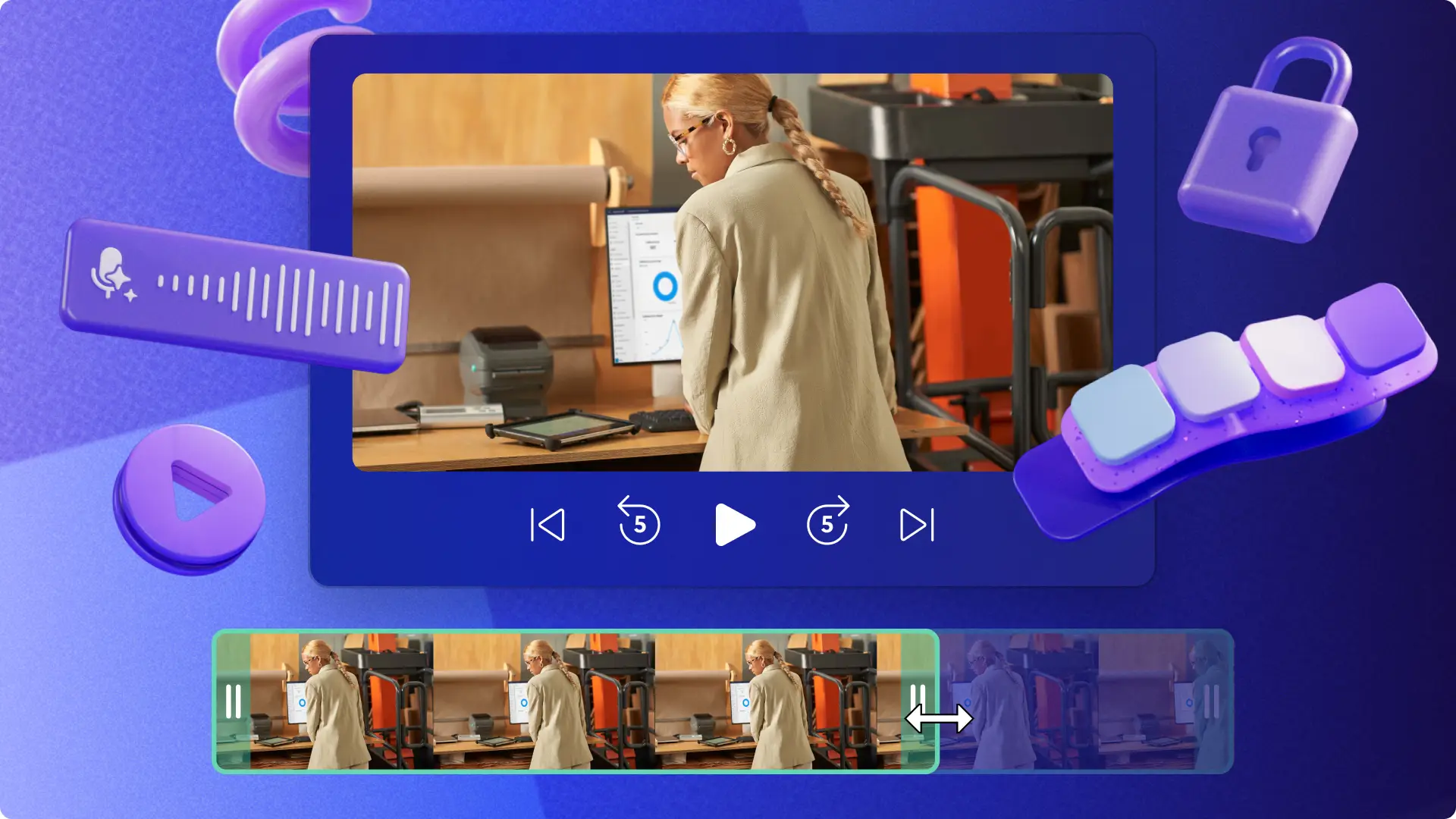
Benzersiz ve özelleştirilebilir video iyileştirmeleri
Parlaklığı, doygunluğu ve karşıtlığı ayarlayarak veya çevrimiçi video geliştiriciyle filtreler ekleyerek marka videolarınızın kalitesini iyileştirin.
Ek açıklamalar, şekiller, metin ve başlık katmanları kullanarak çalışan katılım videolarını geliştirin.
İK videolarında konu değişikliğini veya önemli mesajları premium sahne geçişleri ve solmalar ile belirtin.
Çeşitli HD telifsiz stok videolar, görseller ve arka plan müzikleri kullanarak işiniz için videolar oluşturun.
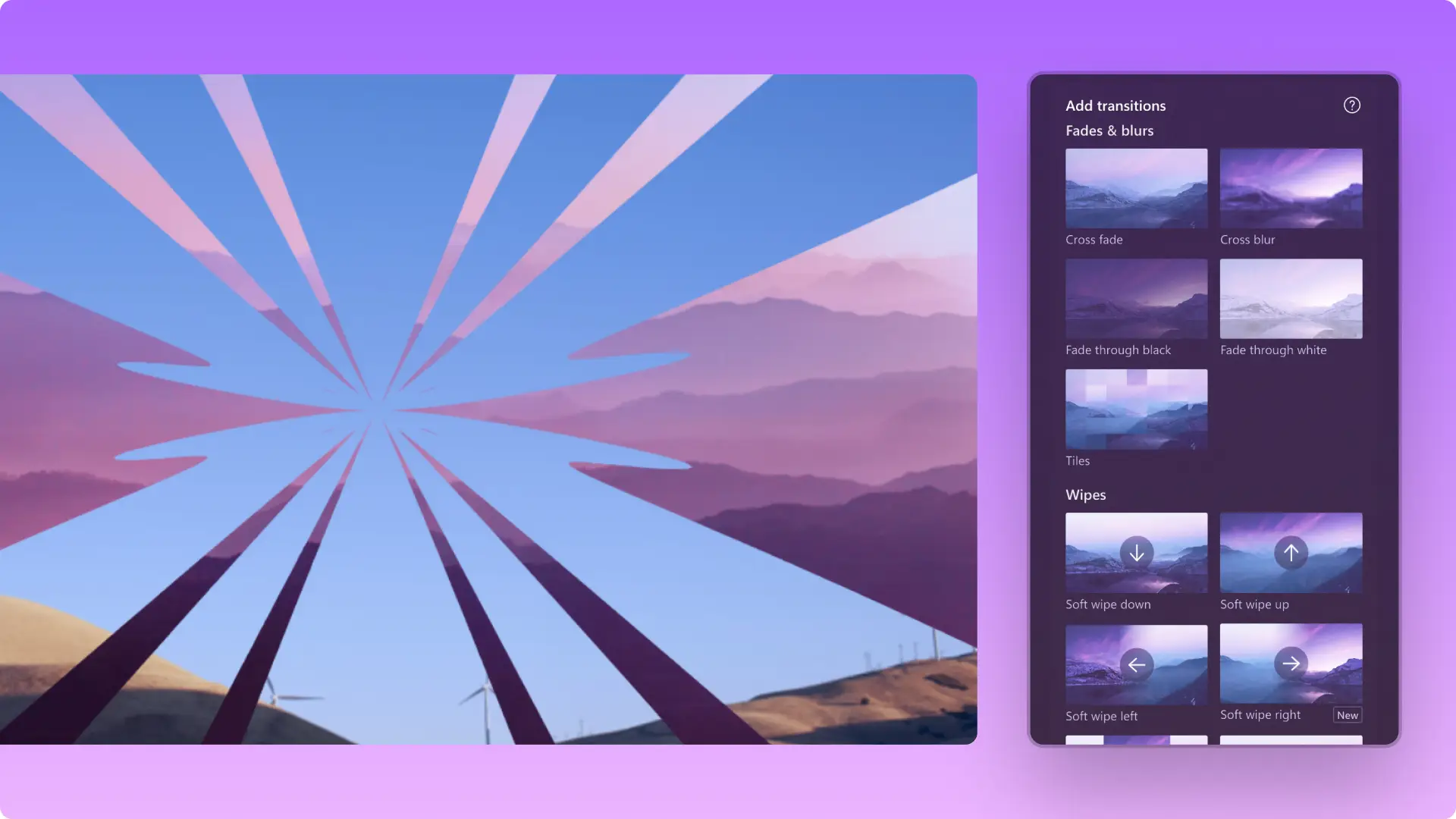
Microsoft 365'te video depolayın ve paylaşın
Videonuza bir ad ve açıklama verin, ardından 480p, 720p, 1080p veya 4K video çözünürlüğünde güvenli bir şekilde dışa aktarın.
Çevrimiçi izlemek ve paylaşmak için videoları Microsoft OneDrive ve Microsoft SharePoint'te depolayın.
Microsoft 365 ekosistemindeki merkezi BT denetimlerini, çoklu oturum açma ve güvenlik özelliklerini kullanın.
Video işbirliği seçeneklerine erişin veya video performansını ve kullanıcı davranışını izlemek için Microsoft Stream aracılığıyla gelişmiş analizleri keşfedin.
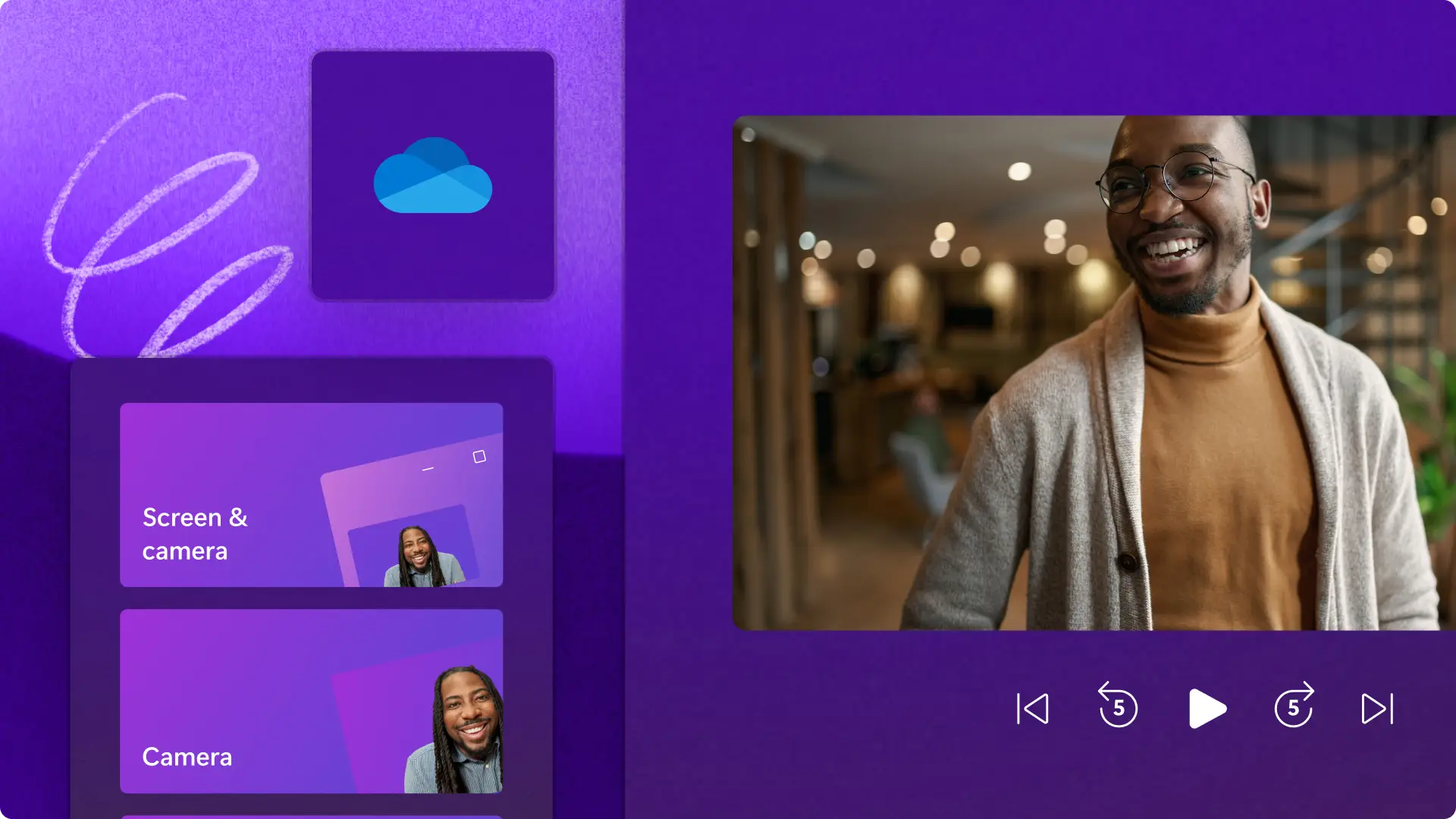
Watch and learn
İş için kurumsal videolar oluşturmak için daha fazla yardıma mı ihtiyacınız var?
Bu eğitimde bir sonraki marka hikayeniz için ilham alın ve faydalı video düzenleme ipuçlarını keşfedin.

Sık sorulan sorular
İş hesapları üzerinden Clipchamp’e erişim ile kişisel hesap üzerinden Clipchamp’e erişmenin farkı nedir?
Kişisel hesaplarla, Windows 10 ya da Windows 11 işletim sistemlerindeki Clipchamp uygulamasının yanı sıra Edge ya da Chrome tarayıcısından Clipchamp’e erişim sağlanabilir.
Clipchamp, Microsoft 365 E3, E5, İş Ekstra ve İş Standart hesaplarında kullanıma açılıyor. İnternet üzerinden, OneDrive, SharePoint ve diğer uygulamalardaki entegrasyon noktalarından kullanım mümkün olacak.
İş hesapları olan kullanıcılar Clipchamp’e nereden erişebilir?
Clipchamp’e birçok giriş noktasından erişim sağlanabilir.Bu erişim noktalarının bazıları şu an açık olsa da bazı noktalar zamanla eklenecektir: Microsoft 365 Uygulama Başlatıcı, Microsoft 365’te Clipchamp Başlangıç Sayfası, web üzerinden OneDrive’da Microsoft 365 Yeni Sayfa Oluştur ve “Yeni” seçeneğine tıklayarak SharePoint üzerinden erişim sağlanabilir.
Clipchamp üzerinde işbirliği içinde çalışılabilir mi?
Web tarayıcınızdan çıkmadan yorum yapma ve geri bildirim seçenekleri gibi video işbirliklerine erişin.Clipchamp'te bir video düzenlerken, devam eden projeyi başkalarıyla paylaşma seçenekleri kullandığınız Clipchamp sürümüne bağlıdır.Daha fazla yardım için burayı ziyaret edin.
Clipchamp’e iş hesapları üzerinden erişim sağlandığında kişisel hesaplardaki Clipchamp özelliklerinin tamamı kullanılabilir mi?
Kişisel hesaplardaki tüm Clipchamp özellikleri, henüz iş hesabı üzerinden Clipchamp’e erişim sağlayan kişilere açık değildir.Erişime açık olmayan özellikler; marka seti, stok video, ses ve resimler, metin okuma, otomatik alt yazılar, gelişmiş başlıklar ve ek açıklamalardır.
Bu özellikler kullanıma açıldığında yöneticinizin erişebildiği Microsoft 365 Yönetim Merkezi ve Microsoft 365 Yol Haritası üzerinden duyurulacaktır.
İşiniz bugün için profesyonel videolar oluşturun
Videolarınızı Microsoft OneDrive ve Microsoft SharePoint’te depolayın ve Microsoft Stream üzerinden izleyip paylaşın.